Topp 9 Huawei-telefonproblem – Hur man åtgärdar!
Sedan 1997 har Huawei tillverkat mobiltelefoner över hela världen. Under de senaste åren har den kinesiska tillverkaren av nätverks- och telekommunikationsutrustning släppt några av sina allra bästa smartphones på marknaden, vilket gör det till en otroligt framgångsrik tid för företaget. Enbart av denna bedrift att döma kan vi säga att det bara är passande att de döpte företaget till ‘Huawei’ eftersom det grovt översatts med ‘fantastisk prestation för Kina’ eller ‘aktion för Kina’ på kinesiska.
Rankad som den tredje största tillverkaren av smartphones i världen, producerar Huawei inte bara högkvalitativa telefoner utan lägger också till anmärkningsvärda funktioner som till och med kan konkurrera med Apple och Samsung. Det har verkligen etablerat sig som en av de bästa smartphonetillverkarna på marknaden idag. Men precis som sina konkurrenter stöter även Huaweis produkter på fel och brister då och då.
Huawei-användare kan säkert relatera till detta och har förmodligen spenderat timmar på att leta efter felsökningslösningar på internet. Men om du inte redan har en Huawei-smartphone och planerar att köpa en, som en huawei P10, det finns ingen anledning att dra sig för att få det. I den här artikeln har vi delat upp de 6 bästa problemen med Huawei-telefoner åt dig och gett dig lösningar på hur du fixar dem.
- 1. Huawei-kameran fungerar inte
- 2. Huawei Bluetooth-problem
- 3. Problem med Huaweis pekskärm
- 4. Huawei batteriproblem
- 5. Problem med Huawei SIM-kort
- 6. Problem med Huawei-dongeln
- 7. Huawei-telefonen ansluter inte till wifi
- 8. Huawei-telefonen laddas inte
- 9. Huawei-telefonen tar inte emot SMS
1. Huawei-kameran fungerar inte
Kameror är en viktig faktor i smartphones. Fler och fler människor är beroende av en smart telefons kameraspecifikationer när de avgör vilken de ska köpa. Ju fler megapixlar och anpassningsbara alternativ en smartphone har, desto bättre. Men kameraproblem i smartphones har de mest populära felsökningssökningarna på webben. Och oftast beror det inte på mobiltelefonens kvalitet utan helt enkelt på naturliga mänskliga fel.
Om du inte kan ta bilder med din kamera eller om den fryser och stannar varje gång du öppnar för att använda den, är chansen stor att du förmodligen har överskridit minnesgränsen för din smartphone med dina bilder. När detta händer måste du göra någon av två saker: Ta bort foton och andra filer från enhetens lagring eller spara dina nya foton på ditt minneskort. Om du inte är överväldigad över tanken på att radera dina värdefulla bilder, kan du ställa in kamerans inställningar för att spara dina bilder på ditt minneskort.
Här är vad du bör göra:
- Steg 1: Öppna din kamera och gå till inställningar.
- Steg 2: I rullgardinsmenyn trycker du på ‘Andra’ och går sedan till fliken ‘Önskad spara plats’.
- Steg 3: Tryck på ‘SD-kort’ och återgå sedan till startskärmen. Du kan starta om telefonen vid behov genom att stänga av enheten, dra ut batteriet och sätta på det igen och sedan starta om.
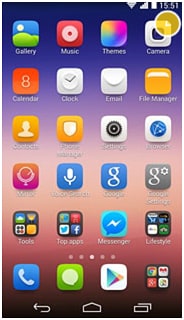
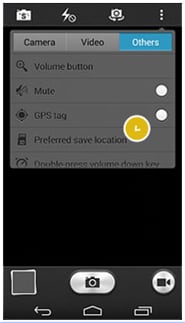
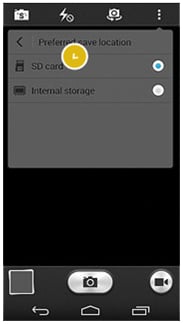
2. Huawei Bluetooth-problem
Till skillnad från Apple-produkter har Android-smarttelefoner som Huawei funktionen att dela, överföra och ta emot filer med hjälp av Bluetooth-funktionen. Den används också för att ansluta Huawei-smarttelefoner till högtalare, ett headset eller ett bilpaket. Innan du kan göra allt ovan måste du först se till att du har gjort följande steg nedan:
- Steg 1: Håll avståndet nära mellan din Huawei-telefon och enheten du försöker ansluta. De bör inte vara mer än 10 meter från varandra.
- Steg 2: Kontrollera att Bluetooth på enheten du försöker ansluta till är påslagen.
- Steg 3: Slå på enhetens Bluetooth och aktivera dess synlighet genom att gå till dina Bluetooth-inställningar under fliken ‘Inställningar’ och tryck sedan på ‘Alla’ på din smartphone. Tryck på indikatorn bredvid alternativet ‘Bluetooth’ och tryck sedan på namnet på din Huawei-smarttelefon för att aktivera dess Bluetooth-synlighet till andra enheter.

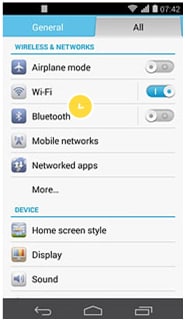
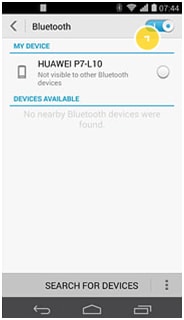
3. Problem med Huaweis pekskärm
Det är väldigt frustrerande när din pekskärm plötsligt slutar fungera, särskilt när du behöver använda din Huawei-smartphone just i det ögonblicket. Det kan vara en nedåtgående spiral när du börjar få problem med pekskärmen, för om den slutar fungera korrekt kommer inte alla grundläggande funktioner i din smartphone att kunna svara.
När du börjar ha det här felet i din Huawei-enhet behöver du bara starta om den genom att trycka och hålla in strömbrytaren på/av i minst 13 sekunder. Om detta inte fungerar kan du också dra ut batteriet, vänta några sekunder och sedan sätta på det igen för att göra en hård återställning.

4. Huawei batteriproblem
Batteritiden har varit en ständig utmaning, inte bara för Huawei enbart utan också för varje enskild smartphonetillverkare i världen. I de senaste nyheterna har det kinesiska smartphoneföretaget hävdat att snabbladdande batterier kommer att inkluderas i deras framtida smartphone-designer som de tror kommer att ge dem det välbehövliga lyftet på teknikmarknaden. Även om den här nyheten om Huaweis kommande batteriinnovation låter bra och snygg för målmarknaden, upplever konsumenterna fortfarande batteriproblem med sina tidigare designade Huawei-smartphones.
I det här fallet kommer här en enkel guide om hur du undviker snabb urladdning av enhetens batteri.
Steg 1: Se till att alla större nätverksanslutningsalternativ för din smartphone är avstängda, särskilt om du inte har någon användning för dem för tillfället. För att göra detta, dra hemskärmen nedåt och tryck på ikonen ‘Inställningar’. Under fliken ‘Alla’, tryck på nätverksanslutningarna som för närvarande är påslagna. Eller så kan du bara trycka av dem alla när du ser deras ikoner efter att du har dragit ner din startskärm.
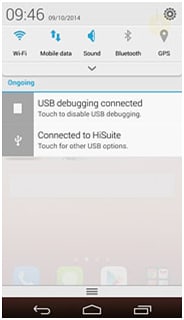
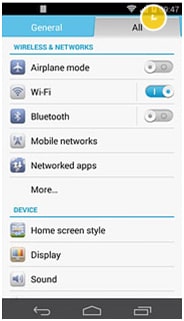
Steg 2: Minska ljusstyrkan på din Huawei-enhet. Återigen, gå till ikonen ‘Inställningar’ och tryck på fliken ‘Allmänt’. Tryck på ‘Ljusstyrka’ och därifrån kan du justera telefonens ljusstyrka till automatisk eller manuell.

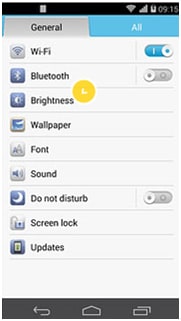
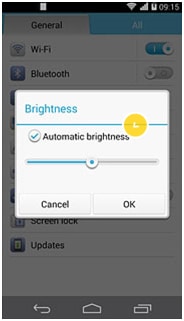
Steg 3: Avsluta alla aktiva applikationer eftersom de kommer att tappa batteritiden. Tryck på ‘Applikation’-ikonen på din hemskärm och tryck sedan på och håll kvar en av de aktiva programmen tills den visar en rullgardinslista med alternativ. Efter att ha tryckt på fliken ‘Appinfo’, tryck på ‘Tvinga stopp’ och sedan på ‘OK’ för att bekräfta.
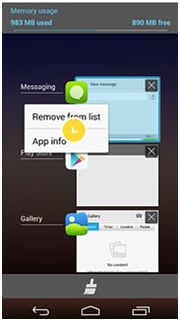
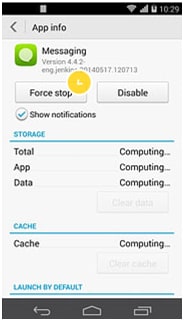
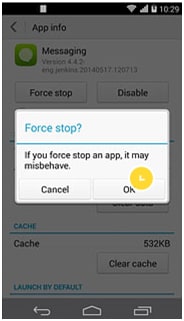
5. Problem med Huawei SIM-kort
Det är alltför lätt att skylla på våra smartphones när vi upplever SIM-kortfel, men det finns ett litet känt faktum som Huawei-användare inte vet: Du kan fixa dina SIM-kortproblem i inställningarna på din smartphone. Oftare än inte kan detta problem tillskrivas dålig eller ingen nätverkstäckning. Så när du slutar ta emot SMS och samtal, försök leta efter en bättre nätverksmottagning eller vänta tills nätverket kommer på igen. Dubbelkolla också om du fortfarande har förbetald kredit för att ringa ett samtal eller SMS och om flygläget är aktiverat. Om dessa steg inte gör någon skillnad kan du vara utanför det valda nätverkets räckvidd.
För att verifiera detta är vad du ska göra:
- Steg 1: På fliken ‘Alla’ i ikonen ‘Inställningar’ trycker du på fliken ‘Mobila nätverk’.
- Steg 2: Efter att ha klickat på fliken ‘Nätverksoperatörer’ kommer du att bli ombedd att verifiera om din mobildata är påslagen. Tryck på ‘Okej’ för att fortsätta.
- Steg 3: Du kan sedan välja mellan att välja ditt nätverk manuellt genom att trycka på önskat nätverk (som kommer att verka vara det första på listan), eller så kan du låta din smartphone automatiskt hitta ditt nätverk genom att trycka på fliken ‘Välj automatiskt’.
- Steg 4: Gå tillbaka till startskärmen och starta om telefonen vid behov.
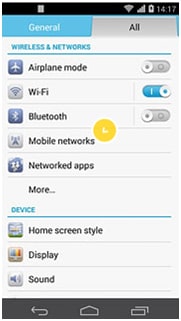
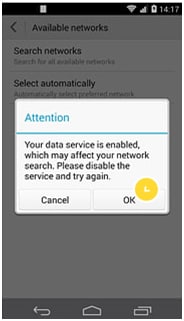
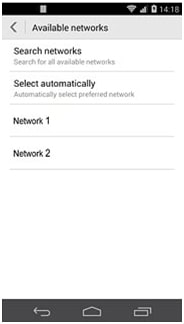
6. Problem med Huawei-dongeln
Nu, den Huawei dongel är en helt annan hårdvara som produceras av det kinesiska företaget och även om den kan användas för att hantera en Huawei-enhet, används den främst som en trådlös bredbandsanslutning till en bärbar dator eller PC. Innan du går igenom extrema åtgärder (som att köpa en ny eller trakassera din leverantörs tekniska support), se till att du följer dessa grundläggande felsökningstips först:
- Steg 1: Starta om din dongel genom att koppla ur den och sätta i den igen efter 10 sekunder eller mer. Ett fast blått eller cyanljus kommer att indikera för dig att den verkligen är påslagen.
- Steg 2: Kontrollera att din dongel är korrekt ansluten. Se till att det inte finns några distraktioner mellan din dongel och USB-porten på din bärbara/dator.
- Steg 3: Kontrollera även att SIM-kortet inuti din dongel är korrekt inskjutet och låst.
- Steg 4: Bekräfta att din webbläsarinställningar är kompatibla med din dongel. När du redan har anslutit din dongel till din bärbara dator/dator, gå till alternativet ‘Verktyg’ i ditt operativsystems utforskare. Klicka på ‘Internetalternativ’ och sedan på fliken ‘Anslutningar’. Markera rutan ‘Ring aldrig upp en anslutning’ och gå sedan till ‘LAN’-inställningar. Se till att allt inte är markerat på den här sidan.
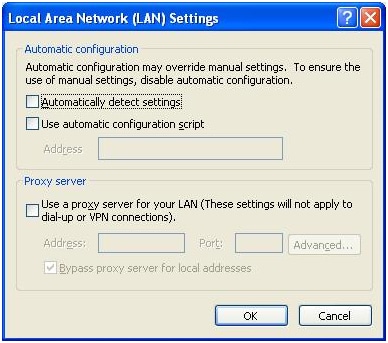
7. Huawei-telefonen ansluter inte till wifi
Detta är ett av de vanligaste problemen i samband med Huawei. Det händer ibland att din Huawei-telefon inte blir ansluten till Wifi eller tar mycket tid att ansluta till Wifi-nätverket och det händer inte bara med en enhet på två. Det händer ganska många gånger på Huawei-enheter. Men några steg kan följas för att kontrollera och fixa och problem och här är några av dem:
Steg 1: Som första steg för att kontrollera problemet, se till att flygplansläget inte är på.
Steg 2: Autentisering misslyckades
‘Autentisering misslyckades” meddelanden visas när lösenordet som angetts är fel. Så kontrollera att lösenordet är korrekt igen. Om lösenordet är korrekt, stäng av wifi och mobildata och slå på flygplansläge och medan det är aktivt, slå på wifi igen och anslut till wifi-nätverket. Kontrollera om wifi ansluts
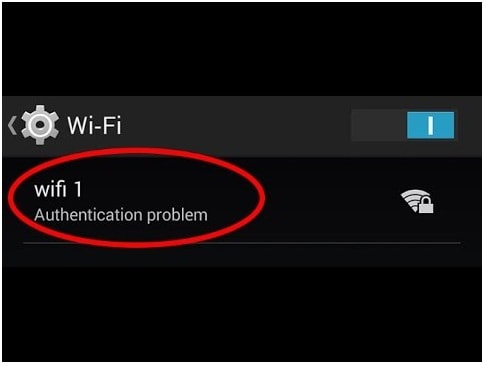
Steg 3: Kontrollera om det tillgängliga nätverket kan anslutas till. Försök att ansluta en annan enhet till det givna wifi-nätverket. Om den andra enheten inte heller ansluts, kontrollera med routern. Kontrollera det totala antalet anslutna enheter och det begränsade antalet användare som kan anslutas. Starta om routern och slå på den igen.
Steg 4: Om du hittar meddelandet ‘Ansluten till Wifi-nätverk men inget internet’, starta om telefonen och routern igen. Detta kommer att åtgärda anslutningsproblemet med internet.
Steg 5: Mjuk återställning av nätverket gör ibland susen. För att göra detta, koppla ur kabeln från routern och sätt på den igen inom 30 sekunder till en minut.
Steg 6: Om återställningen inte fungerade, mjukåterställ Huawei-enheten. Prova att starta om telefonen genom att helt enkelt välja omstartsalternativet och kontrollera om enheten är ansluten till wifi. Om detta inte tjänar syftet, försök mjukåterställa enheten.
Steg 7: Glöm wifi-nätverket på telefonen, starta om telefonen och routern och logga in på nätverket igen.
8. Huawei-telefonen laddas inte
Detta är ytterligare ett av problemen som kan dyka upp på Huawei-enheten. Några av de vanligaste orsakerna kan vara som nämns nedan:
- • Defekt telefon
- • Tillfälligt problem i telefonen
- • Skadat batteri
- • Defekt laddningsenhet eller kabel
Steg 1: Prova att byta laddningskabel eftersom Huaweis telefon ibland inte laddas om laddningskabeln är skadad. Kontrollera om telefonen laddas efter att du har bytt laddningskabel.
Steg 2: Återställ enheten
Ibland kräver programvaran en omstart för att telefonen ska laddas ordentligt. Återställ enheten och se om problemet är åtgärdat.
Stäng av telefonen och tryck på volym upp, volym ner och strömknappen tills testskärmen kommer upp. Släpp knapparna efter att skärmen visas. Välj Fabriksåterställning och välj sedan ‘bekräfta radering av all användardata’. Välj ‘ja’ för att bekräfta valet följt av att välja ‘ja – ta bort all användardata’. Klicka på ok.

Detta kommer att radera all data från telefonen och telefonen är nu lika bra som en ny.
Steg 3: Rengör USB-porten eftersom telefonen ibland inte laddas på grund av blockering i anslutningen i USB-porten.
9. Huawei-telefonen tar inte emot SMS
Det är frustrerande när telefonen slutar ta emot meddelandet och du inte har någon aning om det. Ja, det händer ibland med Huawei-enheter. Men det kan finnas några anledningar till att detta händer. Detta kan sluta vara ett lagringsproblem snarare än ett textmeddelandeproblem. För att åtgärda problem som utebliven mottagning av textmeddelanden finns det några steg som du måste följa.
Steg 1: Starta om telefonen som första åtgärd.
Steg 2: Om omstart av telefonen inte tjänar syftet, försök att stänga av telefonen igen och behåll telefonen som den är.
Steg 3: Det här problemet kräver nu en återställning av telefonen. För att återställa telefonen, se till att telefonen är avstängd.
Tryck och håll ned volymknappen tillsammans med strömknapparna i 10 sekunder och släpp knapparna när Huawei-logotypen visas.
Använd volym ned-knappen för att välja Torka data / fabriksåterställning alternativ. Använd strömbrytaren för att välja den.
Detta kommer att radera telefondata och när cachepartitionen har rensats. Välj ‘starta om systemet nu’ med strömbrytaren.
Detta kommer att åtgärda problemet med att textmeddelanden inte tas emot.
Så där har du det. Nu vet du hur du kan fixa de 9 vanligaste problemen man normalt skulle hitta i en Huawei-telefon. Åtgärda dessa problem och du kommer att njuta av din Huawei-smarttelefon som aldrig förr.
Senaste artiklarna